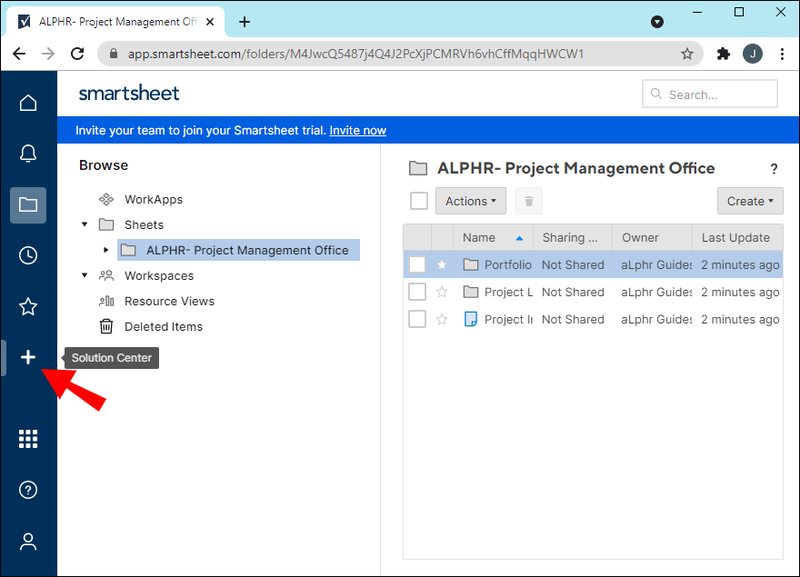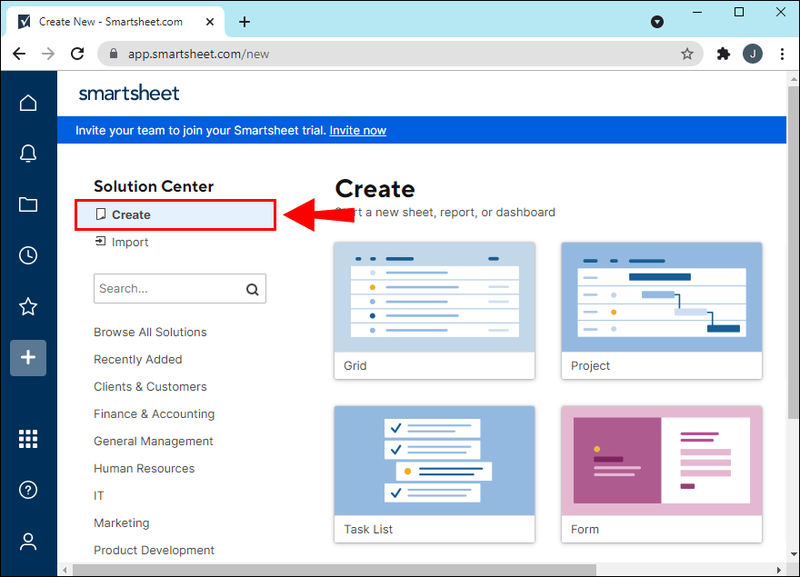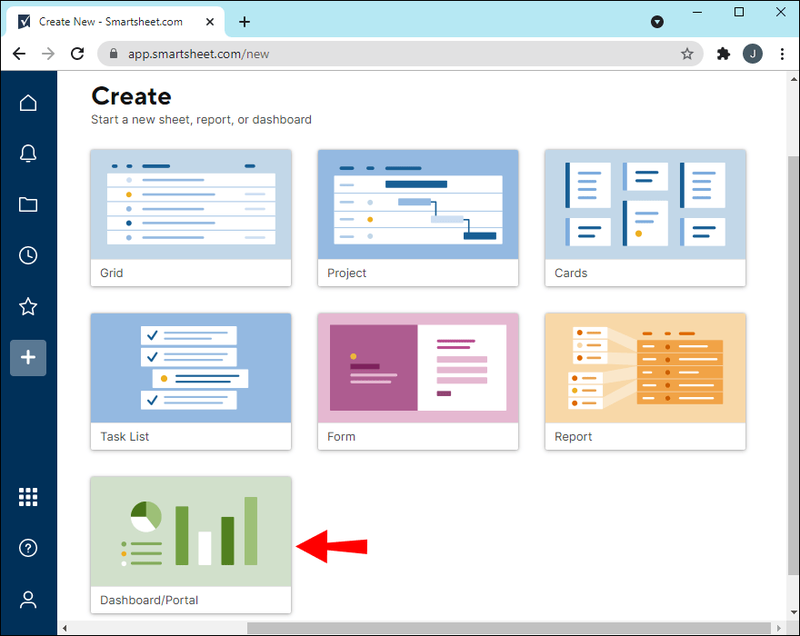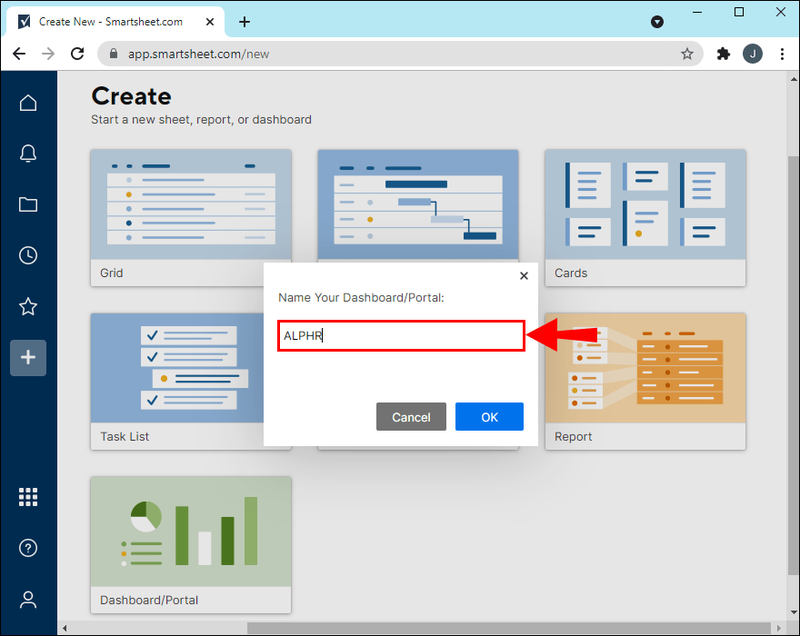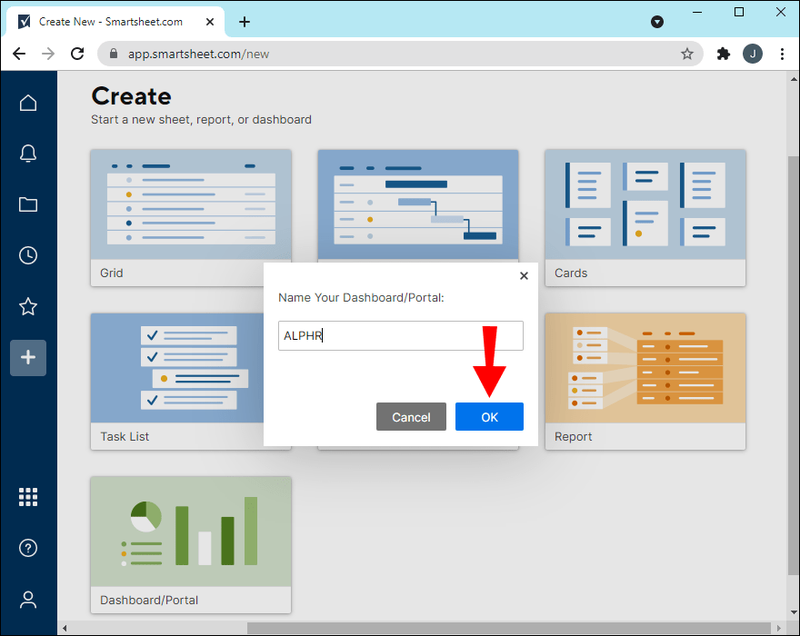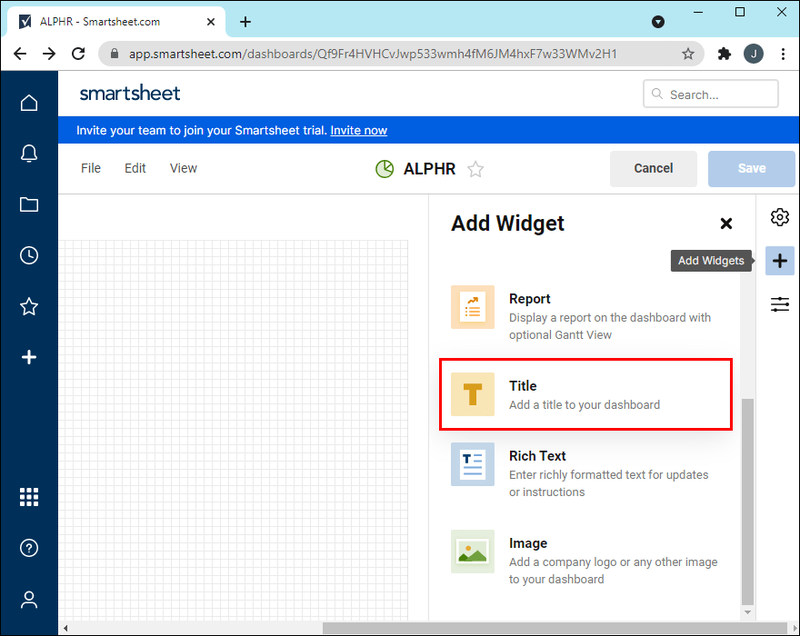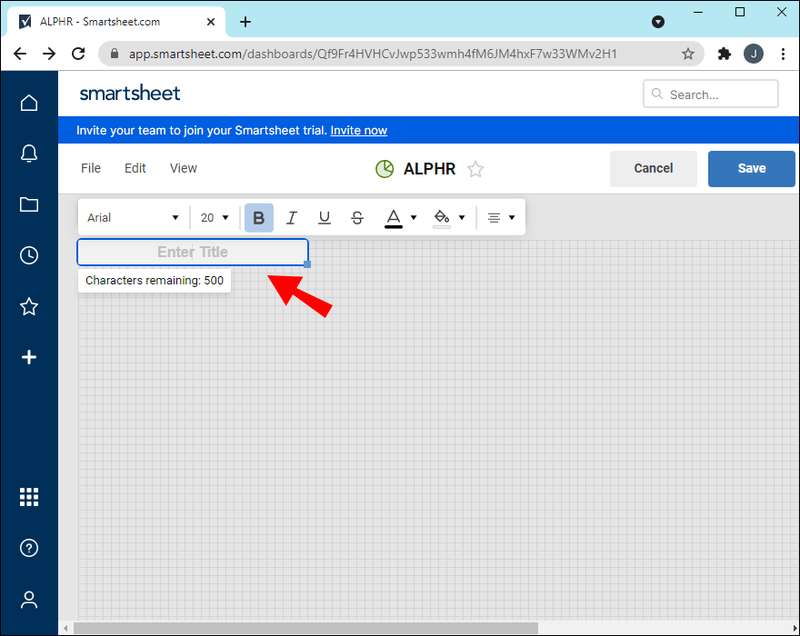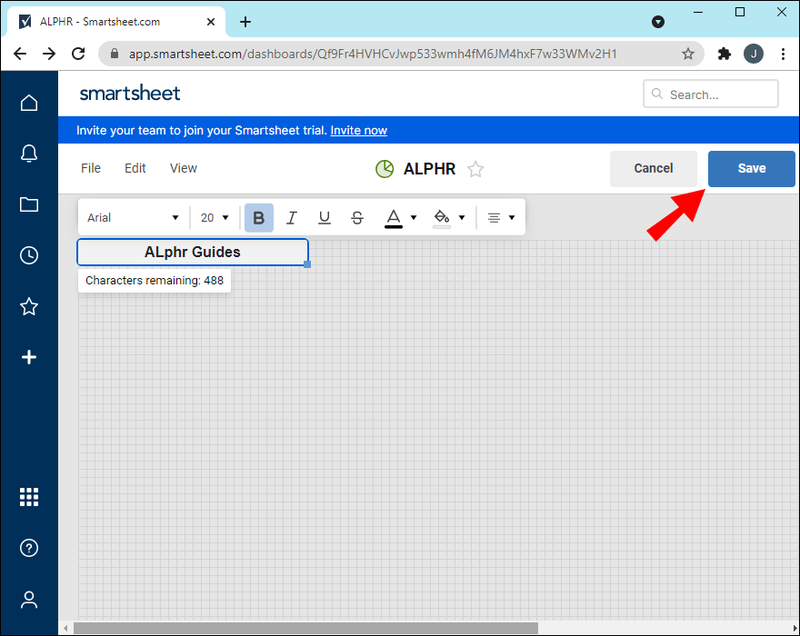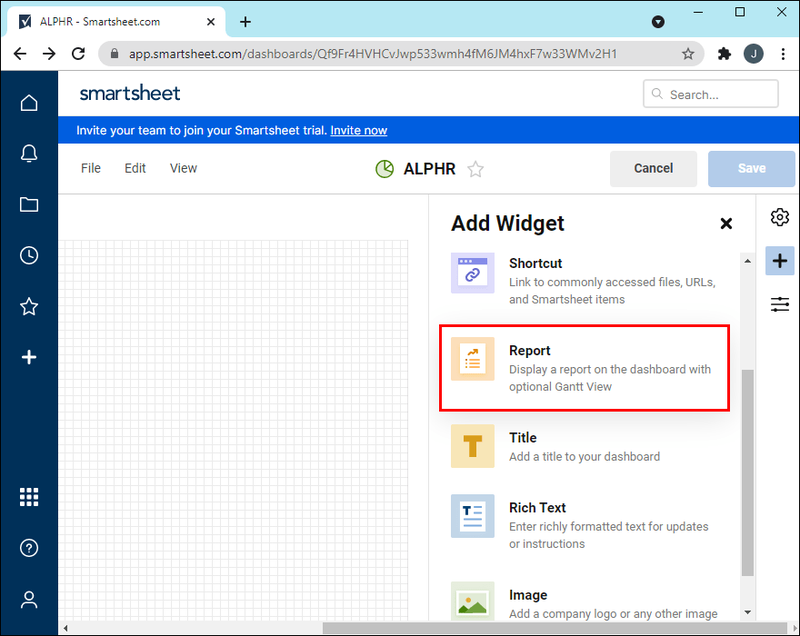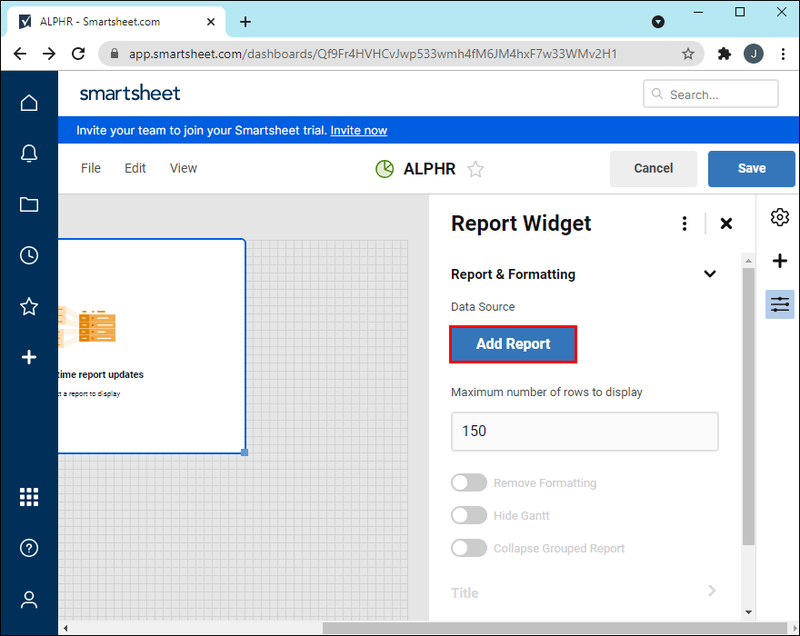Ja jūsu komanda izmanto Smartsheet, jūs jau zināt, cik svarīgi ir zināt, kā izveidot un noformēt ideālu informācijas paneli. Šis intuitīvais saziņas rīks ir ideāli piemērots dažāda veida satura prezentēšanai, ko ikviens var skatīt un rediģēt. Pateicoties plašajai Smartsheet piedāvāto logrīku izvēlei, jūsu informācijas paneļi patiešām var veicināt jūsu komandas izaugsmi un uzņēmuma sniegumu.

Katrs Smartsheet informācijas panelis būtībā ir tukšs audekls, kurā var pievienot visu veidu informāciju, tostarp vizuālo saturu, statistiku, laika grafikus un svarīgus pārskatus. Šo informāciju var kopīgot, izmantojot logrīkus, kurus var pievienot, pielāgot un dzēst.
Kad esat pabeidzis informācijas paneli, varat pievienot savus kolēģus, lai viņi varētu skatīt un rediģēt visu jūsu sniegto informāciju. Tālāk ir norādīts, kā izveidot informācijas paneli, kārtot logrīkus, pievienot personas un pielāgot to.
Lai programmā Smartsheet izveidotu informācijas paneli, veiciet tālāk norādītās darbības.
- Atveriet Smartsheet.
- Noklikšķiniet uz ikonas + kreisajā sānjoslā.
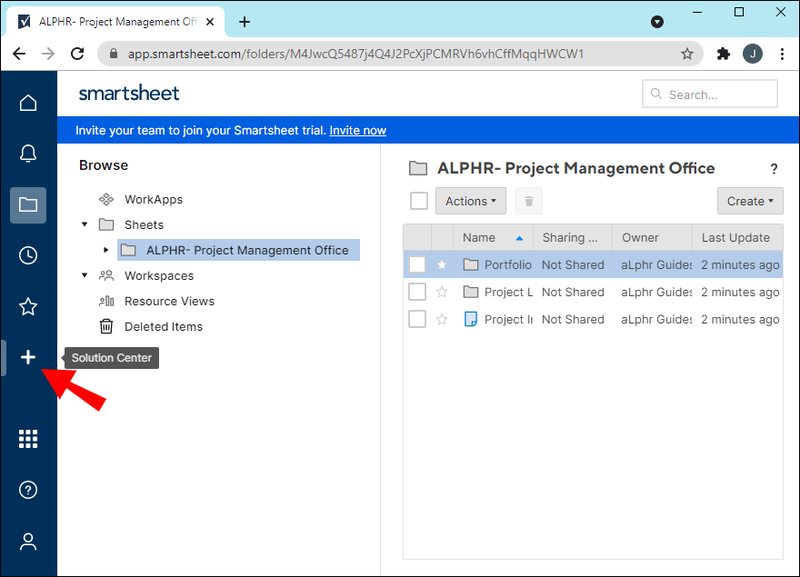
- Dodieties uz lapu Izveidot.
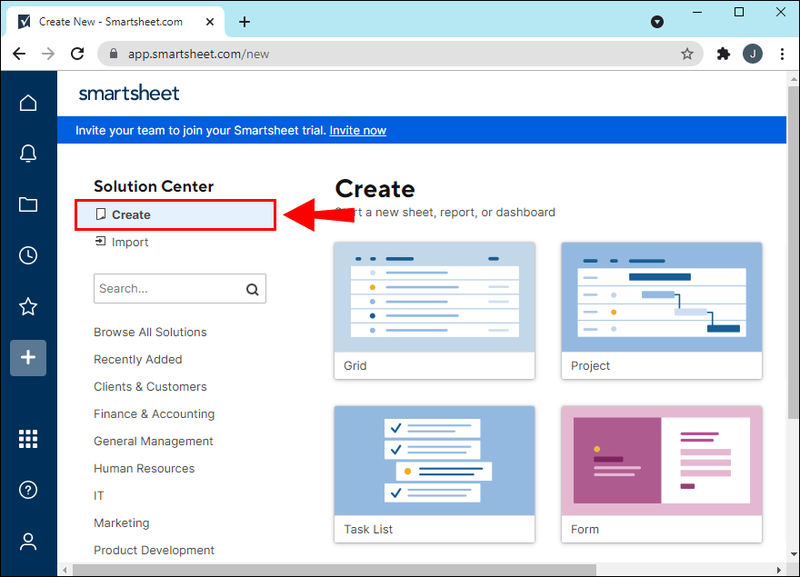
- Opciju sarakstā izvēlieties Informācijas panelis.
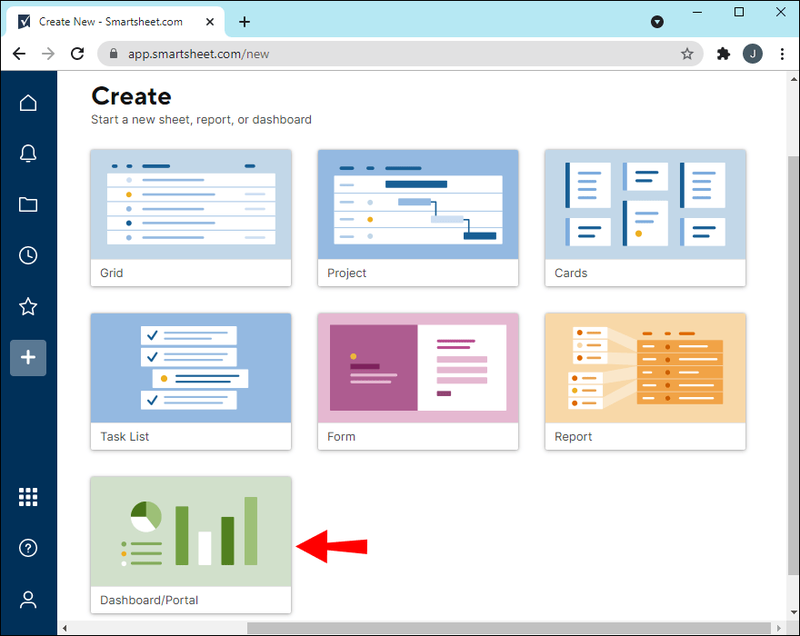
- Uzrakstiet informācijas paneļa nosaukumu.
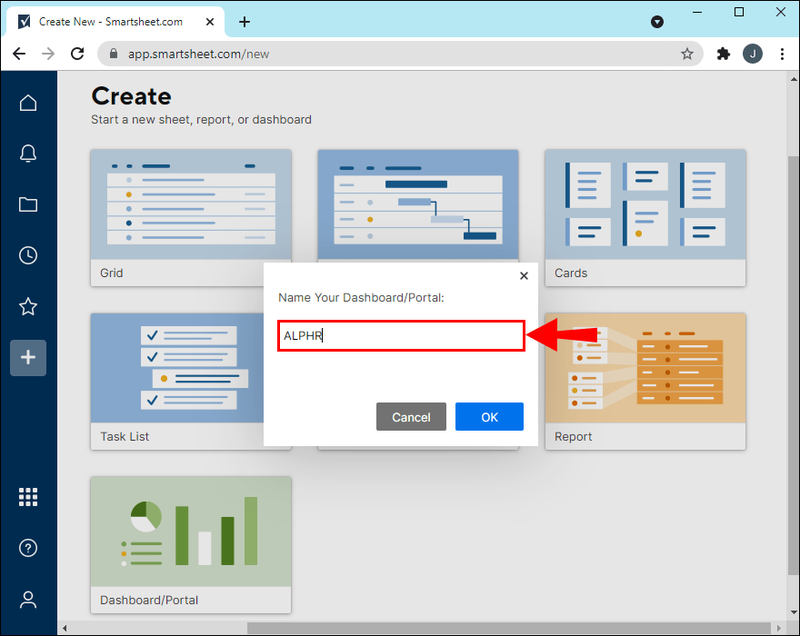
- Noklikšķiniet uz Labi.
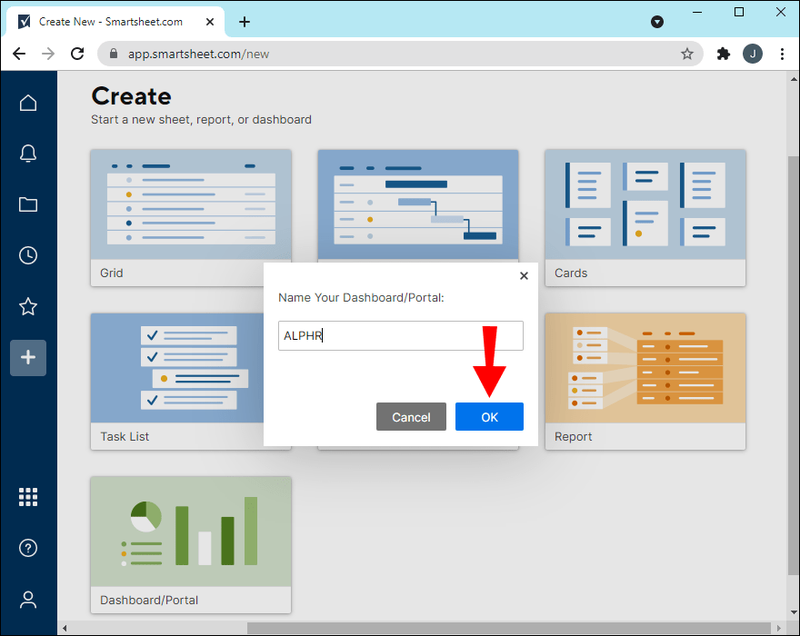
Tas ir viss. Jūs esat veiksmīgi izveidojis informācijas paneli programmā Smartsheet. Tomēr tas, kas jums šobrīd ir, ir tukšs dēlis. Pirms pievienojat savas komandas dalībniekus, vispirms informācijas panelī ir jāievieto visi svarīgie dati. Tāpēc jums ir jāsagatavo visi dati, kas tiks parādīti informācijas panelī.
Datu sagatavošana
Neatkarīgi no tā, cik sakārtots varētu šķist jūsu informācijas panelis, ja tajā nav īstās informācijas, viss jūsu smagais darbs būs veltīgs. Tāpēc ir svarīgi sagatavot datus, pirms sākat veidot informācijas paneli. Tāpēc, pirms sākat, veltiet laiku, lai padomātu par pāris faktoriem.
kā aktivizēt iPhone bez sim kartes
Vispirms apsveriet informācijas paneļa vispārējo mērķi. Vai vēlaties, lai informācijas panelis parādītu kāda veida rezultātus, iespējams, jūsu komandas kopējo sniegumu? Vai jūsu mērķis ir kaut ko izskaidrot vai uzrakstīt norādījumus kādam konkrētam projektam? Vai arī vēlaties, lai jūsu Smartsheet informācijas panelis būtu vieta, kur ikviens var atrast savam darbam nepieciešamos resursus?
Pēc tam ņemiet vērā savu auditoriju. Citiem vārdiem sakot, apsveriet personas, ar kurām plānojat kopīgot informācijas paneli. Šī auditorija var sastāvēt no kolēģiem, vadītājiem vai klientiem. Jums ir jāplāno, kā jūs prezentēsit savus datus atbilstoši auditorijai.
Lai sagatavotu datus informācijas panelim, izmantojiet citas Smartsheet funkcijas. Piemēram, varat izmantot lapu Kopsavilkums, lai sakārtotu visus savus datus, kā arī izceltu svarīgāko informāciju. Pārskati ir vēl viens veids, kā aptvert visas katra projekta būtiskās daļas. Visbeidzot, ja vēlaties izveidot portfeli, varat izmantot apkopojuma lapas. Turklāt šāda veida loksnes ir labi piemērotas arī augsta līmeņa metrikai.
Celtniecība un projektēšana
Kad esat sagatavojis visus savus datus un izveidojis informācijas paneli, beidzot ir pienācis laiks pievienot visus svarīgos komponentus — logrīkus. Smartsheet var piedāvāt astoņu veidu logrīkus: virsraksts, bagātināts teksts, metrika, diagramma, saīsne, pārskats, attēls un tīmekļa saturs.
kā bloķēt programmas ugunsmūrī
Sāksim ar virsrakstu. Lūk, kas jums jādara, lai sāktu darbu ar informācijas paneli.
- Atveriet informācijas paneli programmā Smartsheet.
- Pārejiet uz zīmuļa ikonu informācijas paneļa augšējā labajā stūrī.

- Noklikšķiniet uz ikonas + labajā sānjoslā.

- Logrīku sarakstā izvēlieties Title.
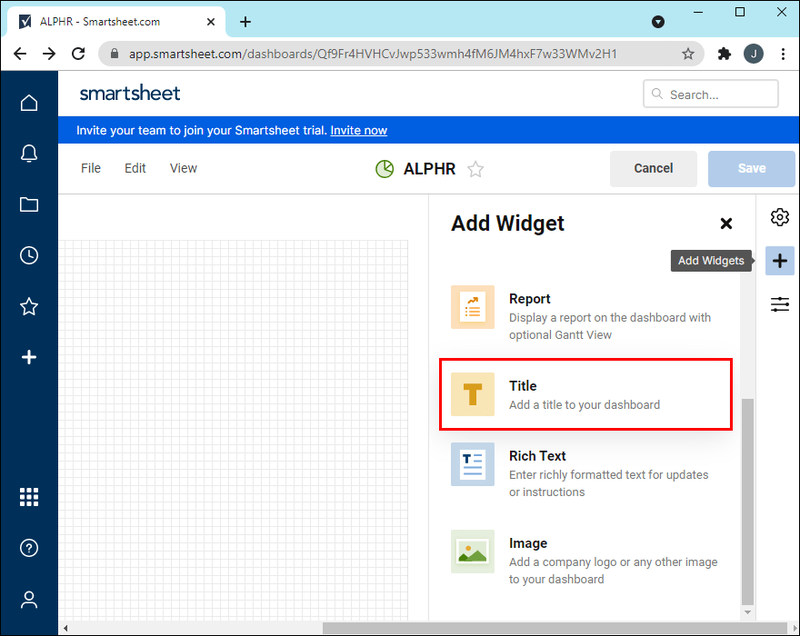
- Ievadiet informācijas paneļa nosaukumu.
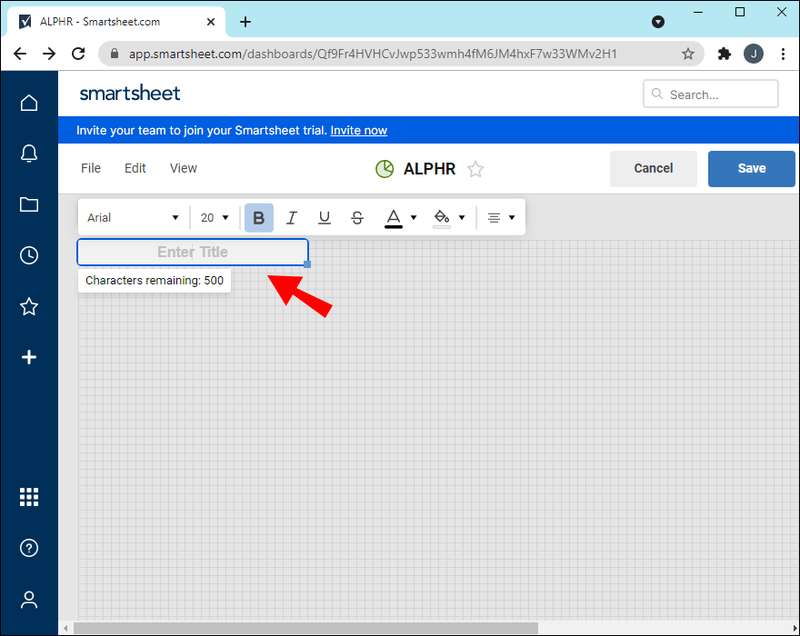
- Noklikšķiniet jebkurā vietā ārpus nosaukuma, lai to saglabātu.
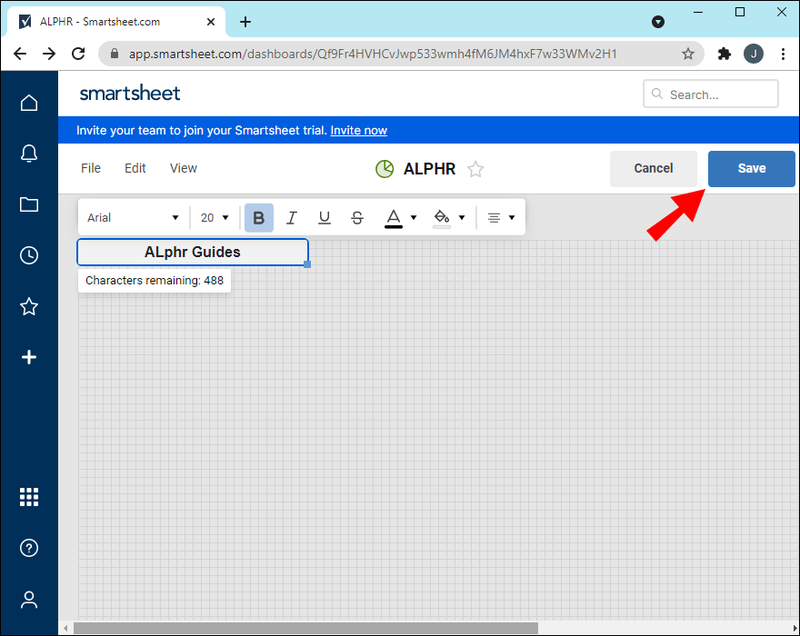
Bagātinātā teksta logrīks tiek izmantots, lai pievienotu aprakstu, kas atspoguļo jūsu informācijas paneļa būtību. Jūs to pievienojat tāpat kā ievietojāt virsrakstu, un tas atradīsies tieši zem virsraksta. Turklāt jums ir iespēja rediģēt teksta lielumu, fontu un krāsu.
Lai izmantotu sarežģītākus logrīkus, piemēram, metriku un pārskatu, jums ir jāaugšupielādē fails vai dati. Logrīks Pārskats ļaus jums prezentēt visu pārskatu minimizētā formā. Lūk, kā tas tiek darīts:
- Atveriet informācijas paneli.
- Noklikšķiniet uz zīmuļa ikonas ekrāna augšējā labajā stūrī.

- Labajā sānjoslā atlasiet ikonu +.

- Atveriet sadaļu Ziņot.
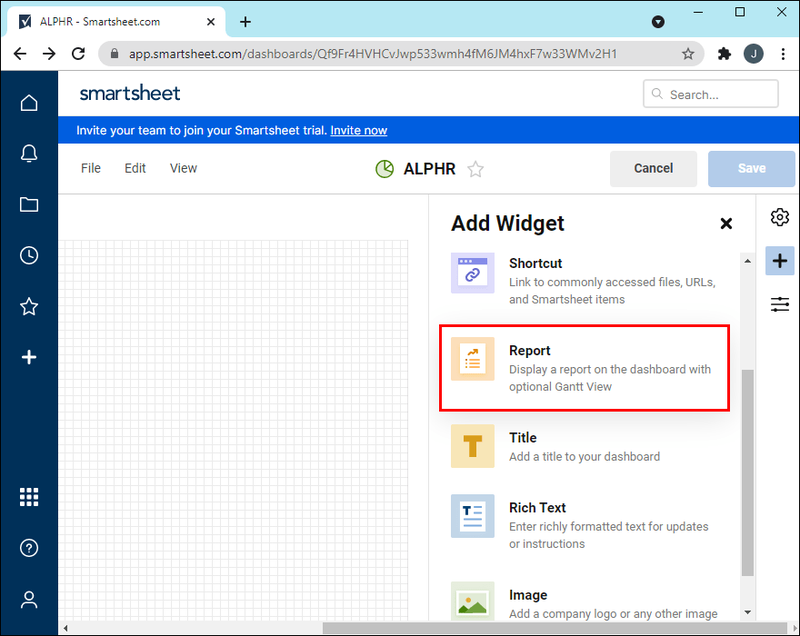
- Jaunajā cilnē atlasiet Pievienot pārskatu.
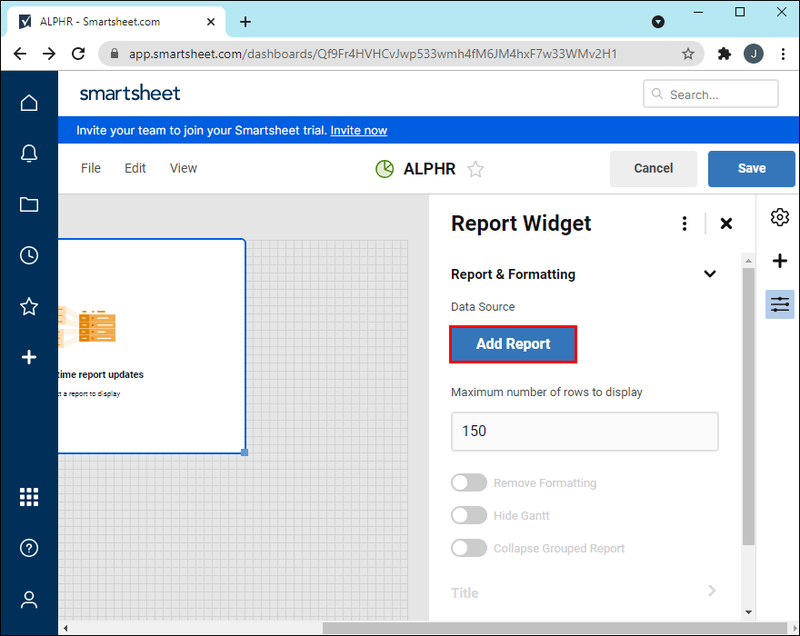
- Izvēlieties projektu, kuru vēlaties ievietot, un noklikšķiniet uz Labi.

Ja vēlaties pievienot metrikas logrīku, darbības ir tādas pašas. Metrikas logrīks ļauj izcelt konkrētas lapas galvenos punktus. Turklāt katrs logrīks ir pielāgojams, kas nozīmē, ka varat to novietot jebkurā vietā informācijas panelī. Ja vēlaties, varat arī mainīt tā izmēru.
Ja vēlaties savam informācijas panelim pievienot saiti, meklētais logrīks ir saīsne. Tas ne tikai ļauj pievienot URL citam Smartsheet failam, bet arī varat pievienot saiti uz visu, ko vēlaties. Turklāt varat augšupielādēt failu no sava datora.
Vēl viena noderīga funkcija ir attēla logrīks, ko izmantojat, lai pievienotu jebkāda veida vizuālo saturu. Varat augšupielādēt attēlu no sava datora, Google diska, OneDrive, Box un Dropbox.
Tā kā vēlaties, lai visi logrīki ietilptu jūsu informācijas panelī, pirms sākat mainīt to izmērus, ieteicams pagaidīt, līdz esat tos visus pievienojis. Vienkārši velciet logrīka stūrus, lai to palielinātu vai samazinātu. Pārliecinieties, vai informācijas panelis nav pārpildīts ar pārāk daudz informācijas. Vēl viens veids, kā pārliecināties, ka viss izskatās sakārtots, ir pieturēties pie līdzīgām krāsu shēmām.
Ātrs veids, kā pievienot logrīku, kas ir līdzīgs jau izveidotajam, ir noklikšķināt uz ikonas +. No šī brīža dodieties uz logrīka Klonēšana opciju. Varat izveidot tik daudz kopiju, cik nepieciešams.
Kad esat beidzot pabeidzis darbu ar informācijas paneli, ir pienācis laiks to kopīgot ar kolēģiem. Veiciet tālāk norādītās darbības.
kā aprēķināt laiku google lapās
- Informācijas paneļa augšējā labajā stūrī atveriet pogu Kopīgot.
- Zem lodziņa Uzaicināt līdzstrādniekus pievienojiet ikvienu, kuru vēlaties.
- Sadaļā Atļaujas izvēlieties, vai vēlaties, lai citi varētu rediģēt jūsu informācijas paneli.
- Ievadiet informācijas paneļa tēmu.
- Ja vēlaties, pievienojiet ziņu. Šī daļa nav obligāta.
- Izlemiet, vai vēlaties informēt personas, kuras pievienojāt.
- Noklikšķiniet uz Kopīgot informācijas paneli.
- Atlasiet Aizvērt. Jūs saņemsit uzaicinājuma saiti, ko varēsit nosūtīt saviem komandas locekļiem.

Vēl viena iespēja ir to publicēt. Izvēlieties, vai tā būs pieejama ikvienam, vai arī viņiem būs nepieciešama uzaicinājuma saite, lai piekļūtu jūsu informācijas panelim.
Izveidojiet labākos informācijas paneļus programmā Smartsheet
Tagad jūs zināt, kā Smartsheet izveidot informācijas paneļus. Jūs arī zināt, kā pievienot logrīkus, pielāgot tos un koplietot informācijas paneli ar savu komandu. Kad būsiet to apguvis, drīz uzzināsiet, ka varat būt patiesi radošs, izmantojot visas Smartsheet veidnes.
Vai esat kādreiz iepriekš izveidojis informācijas paneli programmā Smartsheet? Vai izmantojāt kādu no šajā rokasgrāmatā minētajiem logrīkiem? Paziņojiet mums tālāk komentāru sadaļā.